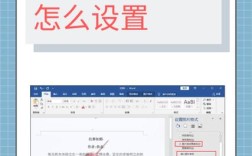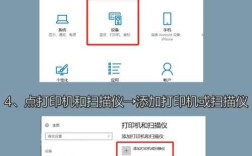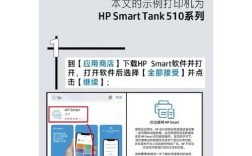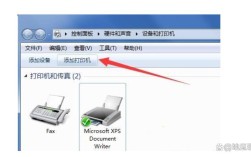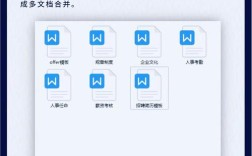将表格打印在一张纸上是一个常见的需求,尤其在办公和学习中,以下内容将详细介绍实现这一目标的方法:
调整页边距
1、进入打印预览:在Excel或WPS表格中,按下“Ctrl+P”进入打印预览界面。

2、显示边距线条:点击右下角的“显示边距”图标,预览视图四侧会出现线条。
3、拖动边距线条:点击并拖动这些线条,以调整表格在页面上的位置,使其适应一页纸的大小。
调整表格列宽行高
1、返回工作表:如果表格超出稍多,无法通过页边距进行调整,可以返回到工作表。
2、调整列宽:如果是表格太宽,可以通过拖动列线来减小列宽。
3、调整行高:如果是表格行数超出,可以调整行高,使每行的内容能够适应一页纸的高度。
缩放列或行
1、进入打印预览:再次进入打印预览界面。
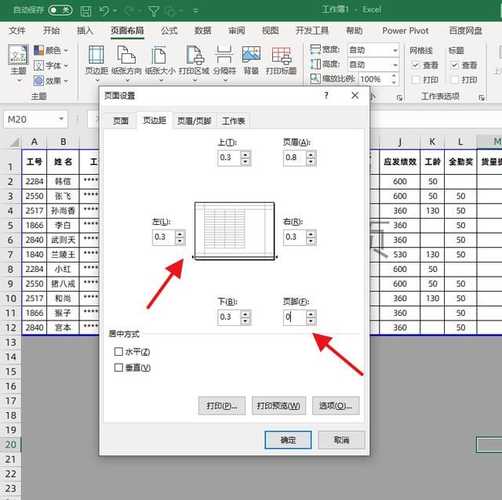
2、选择缩放选项:点击设置下方的“缩放”选项。
3、调整列或行:根据需要选择“将所有列调整为一页”或“将所有行调整为一页”。
调整纸张方向
1、观察数据分布:如果表格横向数据较多,而纵向数据较少,可以考虑调整纸张方向。
2、修改纸张方向:在打印预览界面,点击设置下方的“纵向”,下拉选择“横向”。
整体缩放成一页
1、选择缩放选项:在打印预览界面,点击设置下方的“缩放”选项。
2、调整为一页:下拉选择“将工作表调整为一页”。
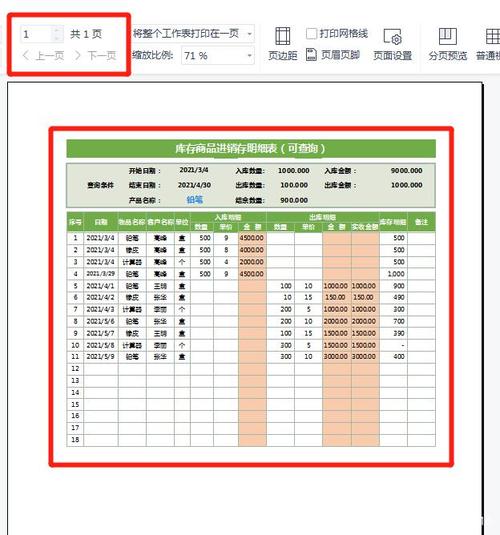
通过上述步骤,可以将表格完整地打印在一张纸上,在实际操作中,可以根据具体情况灵活选择和应用不同的方法。